9月にZOOMからR12というコンパクトなMTRが発売されました。これは、タッチ操作可能なモニターを搭載した8トラックのMTRで、2系統のXLR/TRSコンボジャックを装備した機材。マイクやギターといったオーディオレコーディングに加え、MIDI音源も搭載しているので、ドラムやシンセの打ち込みも可能。USB-MIDIキーボードを接続すれば、18種類のFMシンセ音源の演奏だってできてしまいます。
またUSBでPCと接続すればオーディオインターフェースとして使えたり、Mackie Control対応のフィジカルコントローラとしても利用可能になっています。さらに、バンドがライブするときの同期用としても便利で、ヘッドホンだけにクリックを返すといった設定も簡単に行えます。R12は、作曲でもライブでも使えて、オーディオインターフェイスにもフィジカルコントローラにも変身する超万能機材でありながら、価格は34,000円(税込)と非常にコストパフォーマンスの高い機材となっています。コンパクトで安くて、手軽で便利なR12にどんな機能が装備されているのか、実際に試してみたので、紹介していきましょう。
R12は、以前「アイディアを瞬時にスケッチする新世代のMTR。ZOOM R20の開発者にインタビューしてみた」という記事で紹介したことのあるR20よりも一回り小さなMTR。基本的な機能はR20と同じなので、「R12はR20の下位モデルなのかな?」と思われる方もいるかもしれませんが、実はR12は電池駆動に対応していたり、自分で用意したクリックをヘットフォンだけに返せたりするので、R12の方が優れているポイントもあるのです。
実際にR12とR20を比較してみた表が以下の通りです。
| R12 | R20 | |
| 入力数 | 2 | 8 |
| 重さ | 827g | 1330g |
| 最大同時録音数 | 2 | 8 |
| 最大同時再生数 | 8 | 16 |
| PHONESコネクタ | 3.5mm | 標準 |
| 給電 | USBアダプタ | 専用電源アダプタ |
| USBバスパワー | 〇 | × |
| 電池駆動 | 〇 | × |
| OUTPUT ROUTING機能 | 〇 | × |
| 税込実売価格 | 34,000円 | 49,800円 |
R20は、自宅に置いておいて思いついたフレーズをどんどん録音してスケッチしたり、8ch同時録音できるのでスタジオに持っていきドラムのレコーディングなどが行えます。一方R12は、入力数が2系統なので、ドラムのレコーディングといった多チャンネルの録音は行えません。ですが、自宅やリハスタでマイクとギターを繋いでラフ音源を作ったり、電池駆動で軽量なので持ち出しやすく、ヘットフォンのみに自分で用意したクリックを返せるので、ライブの同期用としても便利に扱えます。R20は、作曲用途としてヘビーに使いたい方向け、R12は作曲用途としてはライトに使えて、出先でもライブでも使いたい方向け、といった感じでしょうか。
 R20(上)、R8(左)、R12(右)、それぞれが個性を持っている
R20(上)、R8(左)、R12(右)、それぞれが個性を持っている
ライブの同期用として、定番ともいえる機材にZOOM R8というMTRがあります。アマチュアやインディーズバンド界隈では、かなりの人気で、ライブの同期について検索してみると必ずヒットするのがR8です。最初の発売は2011年なので、10年以上愛されているわけですが、簡単操作でトラブルが少なく、ヘッドホンのみにクリックが流せるという使い続けられている理由があるのです。
ロングセラー製品だけあって、ほかに代用できる機材がなかったのですが、R12が登場したことで、同期用としてのMTRの選択肢が増えたわけですね。R8は、主に同期用として使われることが多いですが、もちろんMTRなので作曲のラフを作ったりすることも可能です。ドラム機能などが充実しているのも大きなポイントではあります。ただ、R12やR20に比べると画面のタッチ操作ができないので、直感的な操作感でいうと、R12とR20に軍配が上がります。
それぞれの強みである、タッチスクリーンで感覚的に音楽を作る部分(R20)とライブでの同期用としての機能(R8)を両立しているのが、R12となっているのです。
さて、R12のリアパネルから見ていきましょう。ここにコンボジャックが2系統とステレオアウトプット、ヘッドホンアウト用の3.5mmステレオミニジャック、電源ボタン、電源供給またはPCと接続するためのUSB端子が搭載されています。MTRとして利用する際は付属の電源を使用し、PCと接続する際はバスパワーで駆動します。
 リアにコンボジャックやステレオアウトプット、ヘッドホンアウト、USB端子などが搭載されている
リアにコンボジャックやステレオアウトプット、ヘッドホンアウト、USB端子などが搭載されている
また、ボトムには電池を入れる部分が搭載されており、単三電池4本で駆動させることも可能です。
 単3アルカリ電池4本で約5時間駆動する。USBバスパワーでも駆動可能
単3アルカリ電池4本で約5時間駆動する。USBバスパワーでも駆動可能
トップパネルには、フェーダーやトランスポートボタンなどが搭載されています。このフェーダーやツマミ、ボタンには、ZOOMのこだわりがあり、物理キーであることにより、スピーディーに直感的に操作できるようになっているのです。インプットレベルやHi-Zの切り替え、アウトプットやヘッドホンアウト、各トラックのボリューム調整などは、やはりツマミだったり、フェーダーだと調整しやすいです。またトランスポートボタンもポンポン押していけるので、たとえばギターを構えたままでも、どんどんテイクを重ねていくことができます。
 フェーダーやツマミ、ボタンといった物理キーがあることにより、スピーディーな操作が可能
フェーダーやツマミ、ボタンといった物理キーがあることにより、スピーディーな操作が可能
そして、R12では、DAWのようにリージョン単位でオーディオやMIDIを編集していくことが可能です。150種類のドラムループや18種類のシンセ音源も搭載しており、ギターエフェクトやリバーブだって搭載しています。コンボジャックにマイクやギターを繋いで、ガンガンレコーディングしていき、各トラックのボリュームを揃えて、ミックスダウンを作ることもできます。
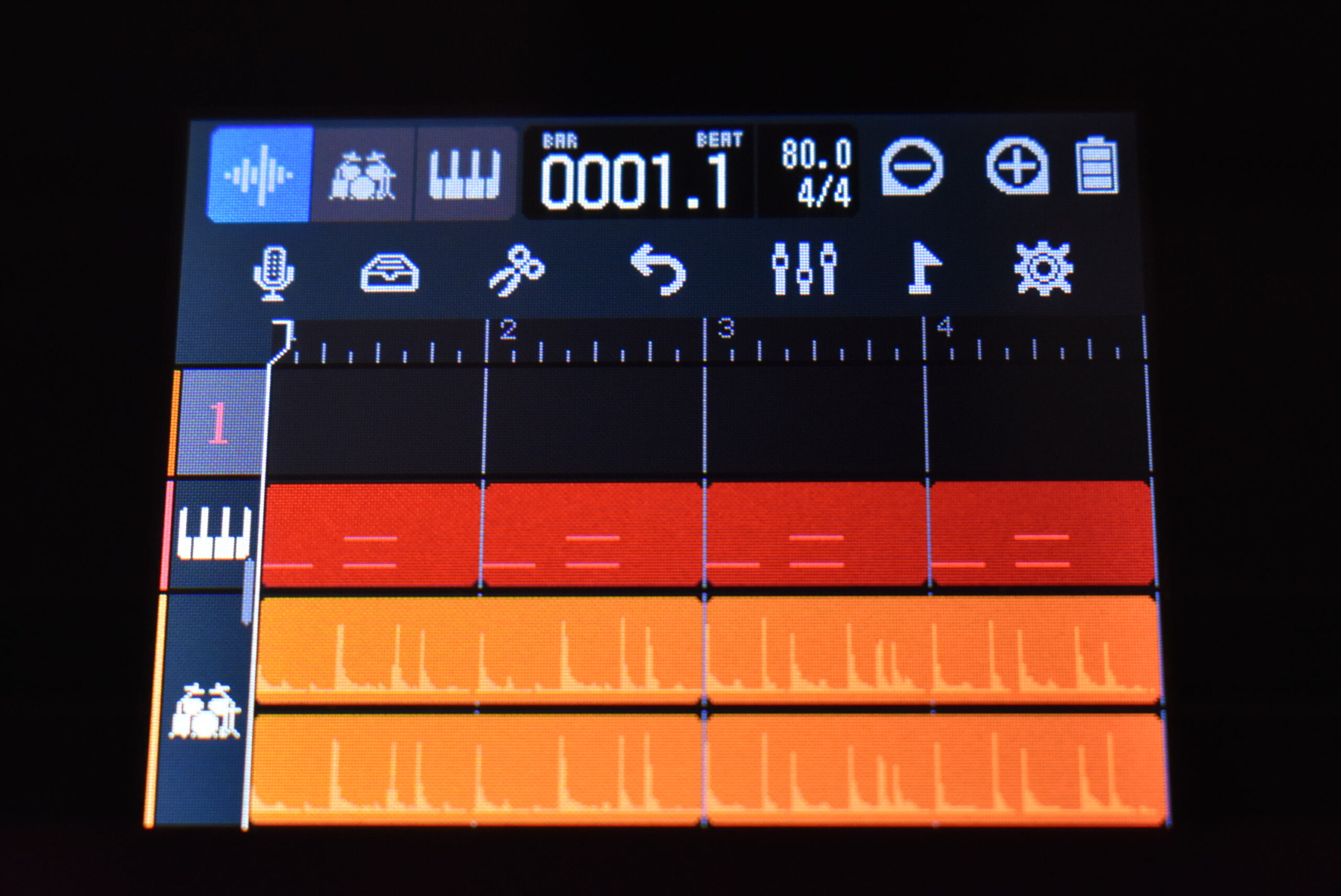 R12はDAWのようにリージョン単位で作曲を行っていくことができる
R12はDAWのようにリージョン単位で作曲を行っていくことができる
シンプルな操作感なので、初心者でも簡単に扱えるのがR12の特徴でもあります。さまざまな機能があるので、ここではR20は搭載されていないけど、R12には搭載されているOUTPUT ROUTINGをピックアップしたいと思います。このOUTPUT ROUTINGというのは、各トラックをOUTPUTから出力するのか、ヘッドホンから出力するのか選べるというもの。
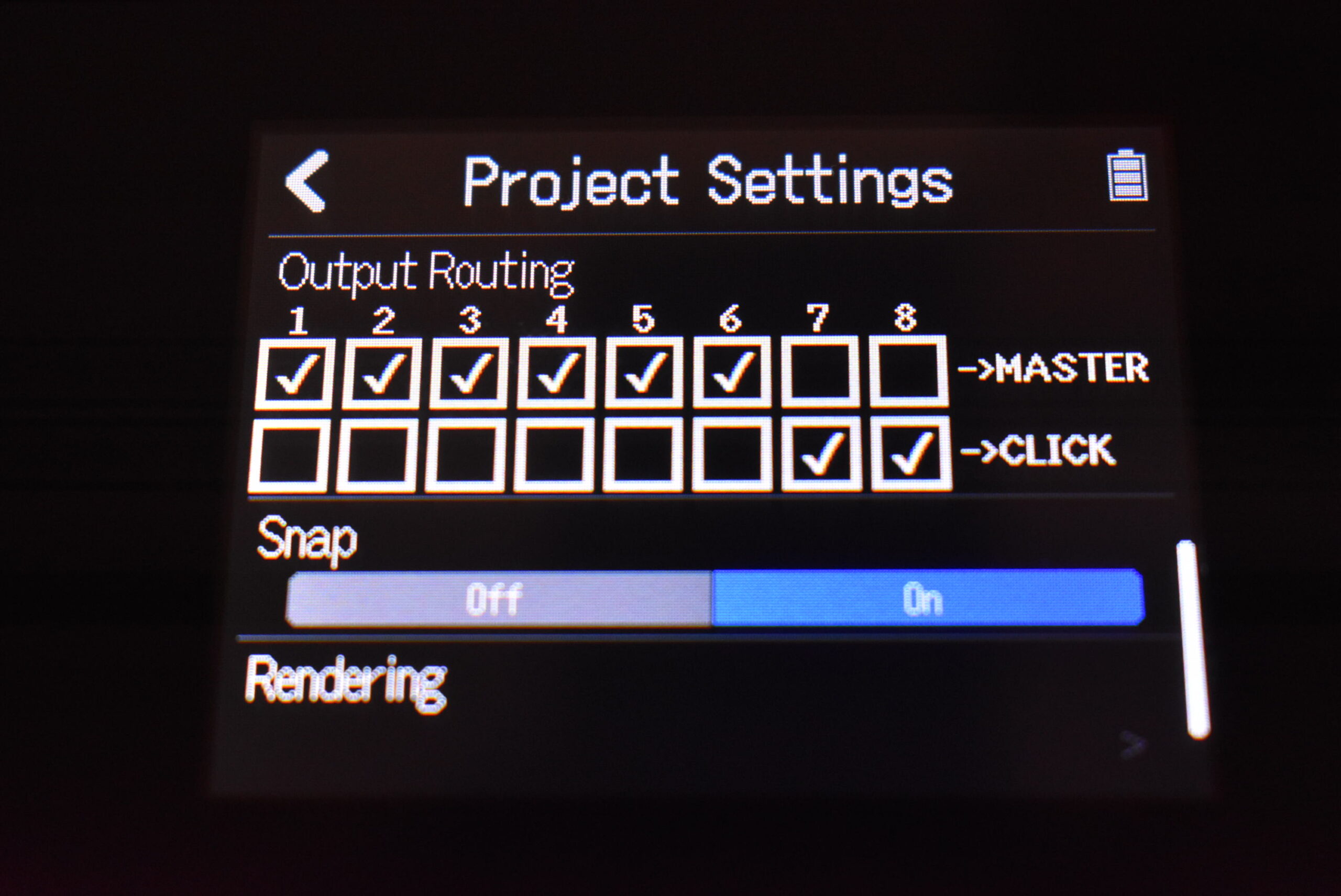 R12のみOUTPUT ROUTINGが搭載されているので、各トラックをOUTPUTから出力するかヘッドホンから出力するか選択できる
R12のみOUTPUT ROUTINGが搭載されているので、各トラックをOUTPUTから出力するかヘッドホンから出力するか選択できる
地味な機能ではあるものの、これがライブでの同期に関係してくるのです。R12もR20もデフォルトのクリックをヘッドホンのみに返すことは可能なのですが、R12にはこのOUTPUT ROUTINGが搭載されているので、自分が普段レコーディングなどで使っているクリックを使用することができるのです。通常のWAVファイルをR12に転送するのと同様、microSDカードにクリックのデータを入れれば、簡単にデータを転送することが可能です。
そして、PCとの連携も見ていきましょう。PCに接続してできることは3つ。専用アプリGuitar Labの使用、オーディオインターフェース機能、フィジカルコントローラ機能です。
まずは、Guitar Labですが、これはエフェクトを入れ替えたり、エディットすることのできるライブラリアンソフト。ホームページからダウンロードすることができ、プリセットのバックアップなどが可能となっています。これは、G1 FOURやG5n、G3n、G3XnといったZOOMのギター用マルチエフェクターでも使用されるソフト。それがR12でも利用できてしまうのです。
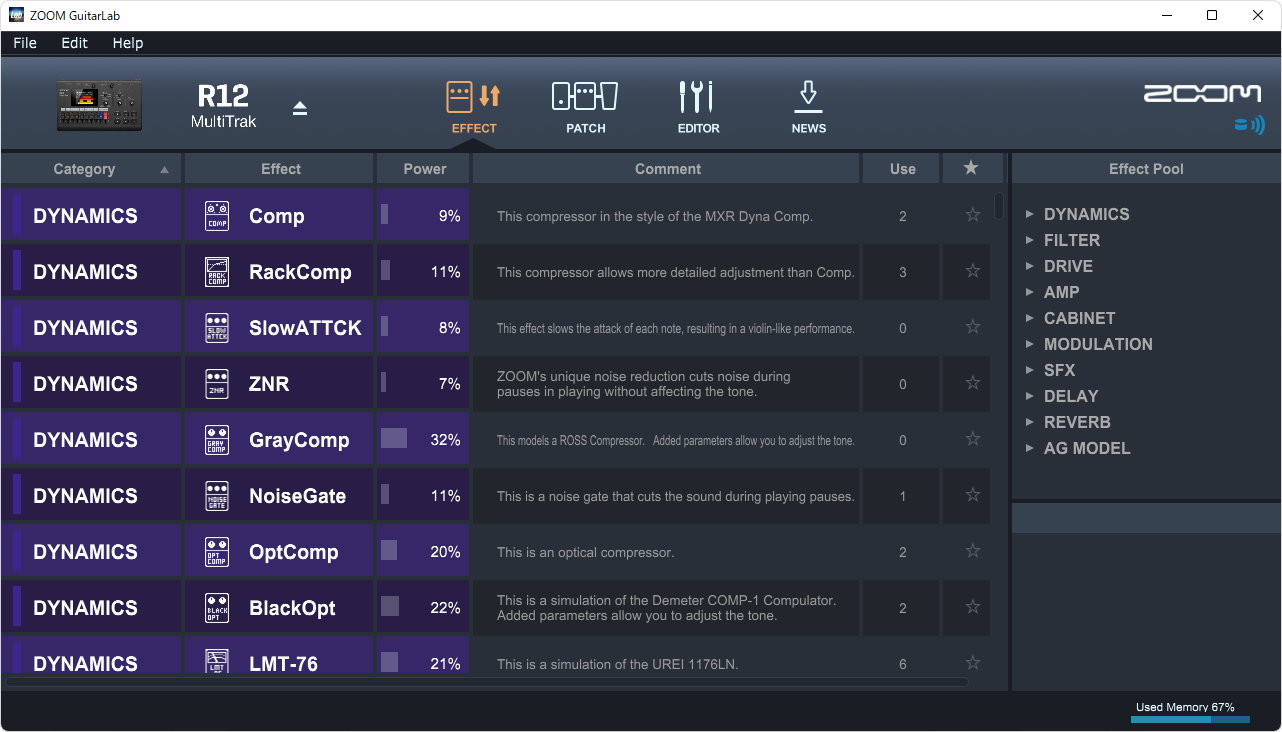 Guitar Labを使って、エフェクトを入れ替えたり、エディットすることができる
Guitar Labを使って、エフェクトを入れ替えたり、エディットすることができる
エディター画面では、実際にエフェクトを並べて編集していくことが可能。ダイナミクス、フィルター、アンプ、キャビネット、モジュレーション……といった、さまざまなエフェクターを並べて、パラメータの調整を行うことができます。ドラッグ&ドロップでエフェクターの順番を変えたり、簡単に扱うことができるGuitar Lab。これが搭載されているのは、かなり嬉しいところです。
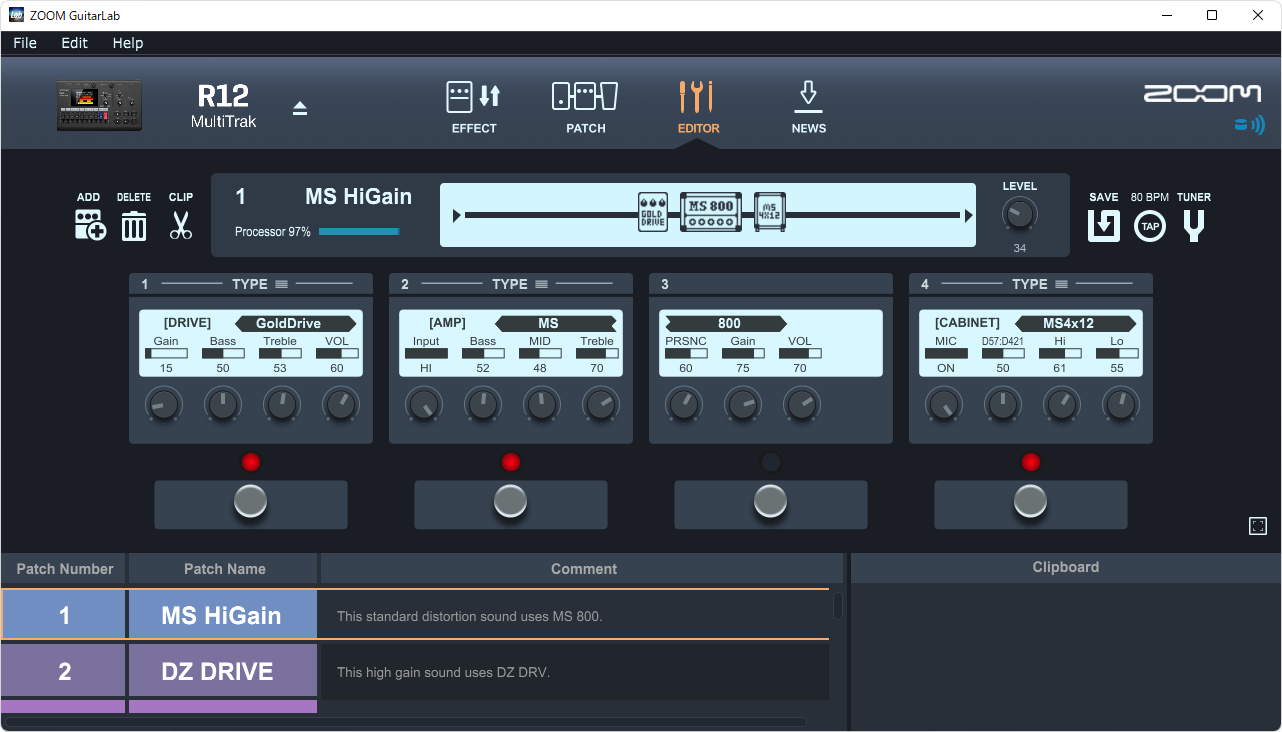 エディター画面では実際にエフェクターを並べて、パラメータの調整を行っていくことが可能
エディター画面では実際にエフェクターを並べて、パラメータの調整を行っていくことが可能
オーディオインターフェースとして利用するには、R12本体でAudio Interfaceモードを選択し、PCに専用のドライバをインストールした上で、DAWからR12を選択します。この状態であれば通常のオーディオインターフェースのように利用することが可能。インプット1,2にマイクやギターを接続して録音ボタンを押せば、即レコーディングを行うことができます。
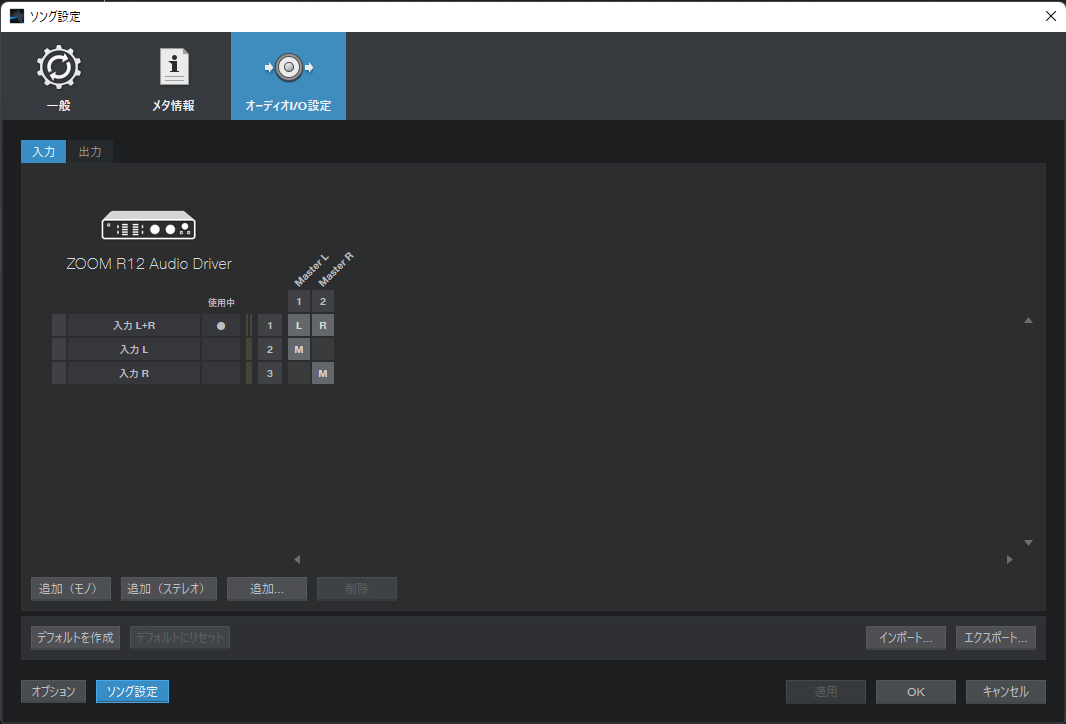 R12は、オーディオインターフェースとして利用することもできる
R12は、オーディオインターフェースとして利用することもできる
またコンプを掛け録りしたり、ダイレクトモニターを設定するこもできます。さらにループバック機能をオンにすれば、PC上の再生音とR12への入力音をミックスして、もう一度PCに送ることが可能です。つまり、配信用途としても利用することができてしまうのです。
さてフィジカルコントローラーでの使用も見ていきましょう。R12のコントロールサーフェスはMackie Controlに準拠しているので、DAWからMackie Controlを追加し、MIDIの入出力にR12を選択すると、利用することができます。
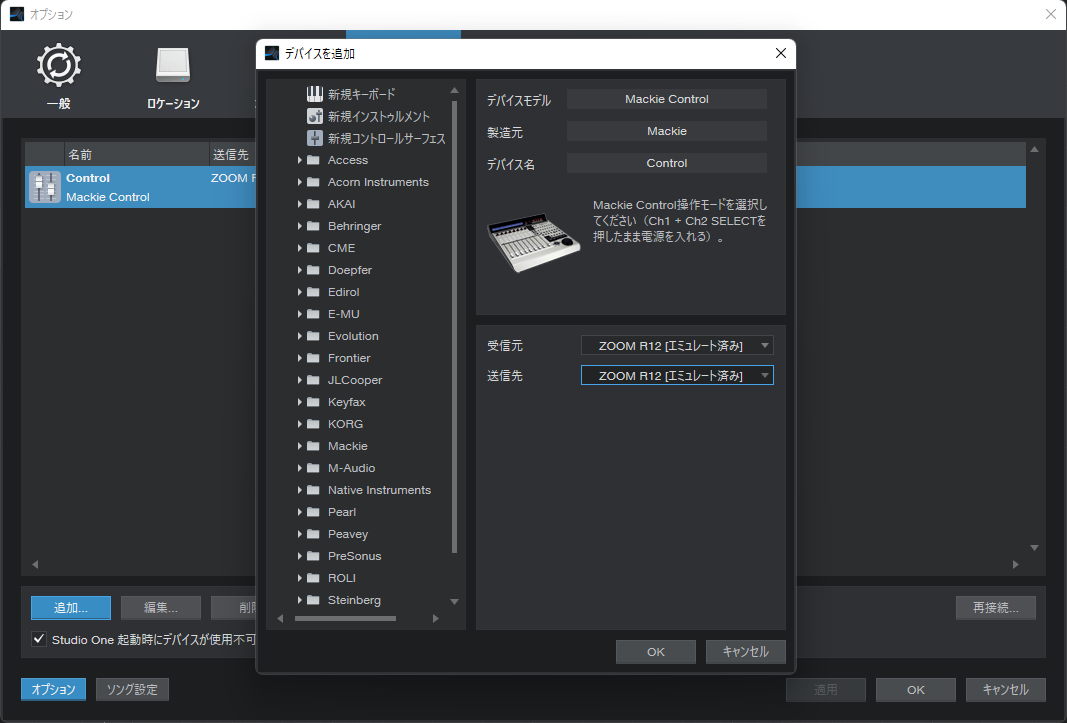 フィジカルコントローラーとして使うことで、DAWの操作をR12で行うことができる
フィジカルコントローラーとして使うことで、DAWの操作をR12で行うことができる
フィジカルコントローラーとして使う場合、R12のフェーダーで、DAW上の各トラックのボリュームを操作できるのはもちろんのこと、再生・停止などの操作ができます。録音の切り替え、ソロ・ミュートといったこともでき、フィジカルコントローラーとして利用しつつも、オーディオインターフェース機能も扱えます。
 フィジカルコントローラーとして使いながら、オーディオインターフェース機能も利用できる
フィジカルコントローラーとして使いながら、オーディオインターフェース機能も利用できる
以上、ZOOM R12の概要を紹介しました。R12は、MTRとして作曲に使えて、ライブ同期に利用でき、オーディオインターフェースとして、フィジカルコントローラーとしても使える万能機材だと思います。またMIDIキーボードをつなげて、シンセ音源を鳴らすことも、ギターエフェクターとして使うこともできて、34,000円(税込)はかなりコストパフォーマンス高いですよね。さらにiOS対応もしているので、iPhone/iPadでも使用可能。1台持っていると、なにかと便利なR12を試してみてはいかがでしょうか?
【製品情報】
ZOOM R12 製品情報
【価格チェック&購入】
◎Rock oN ⇒ R12
◎宮地楽器 ⇒ R12
◎OTAIRECORD ⇒ R12
◎Amazon ⇒ R12
◎サウンドハウス ⇒ R12





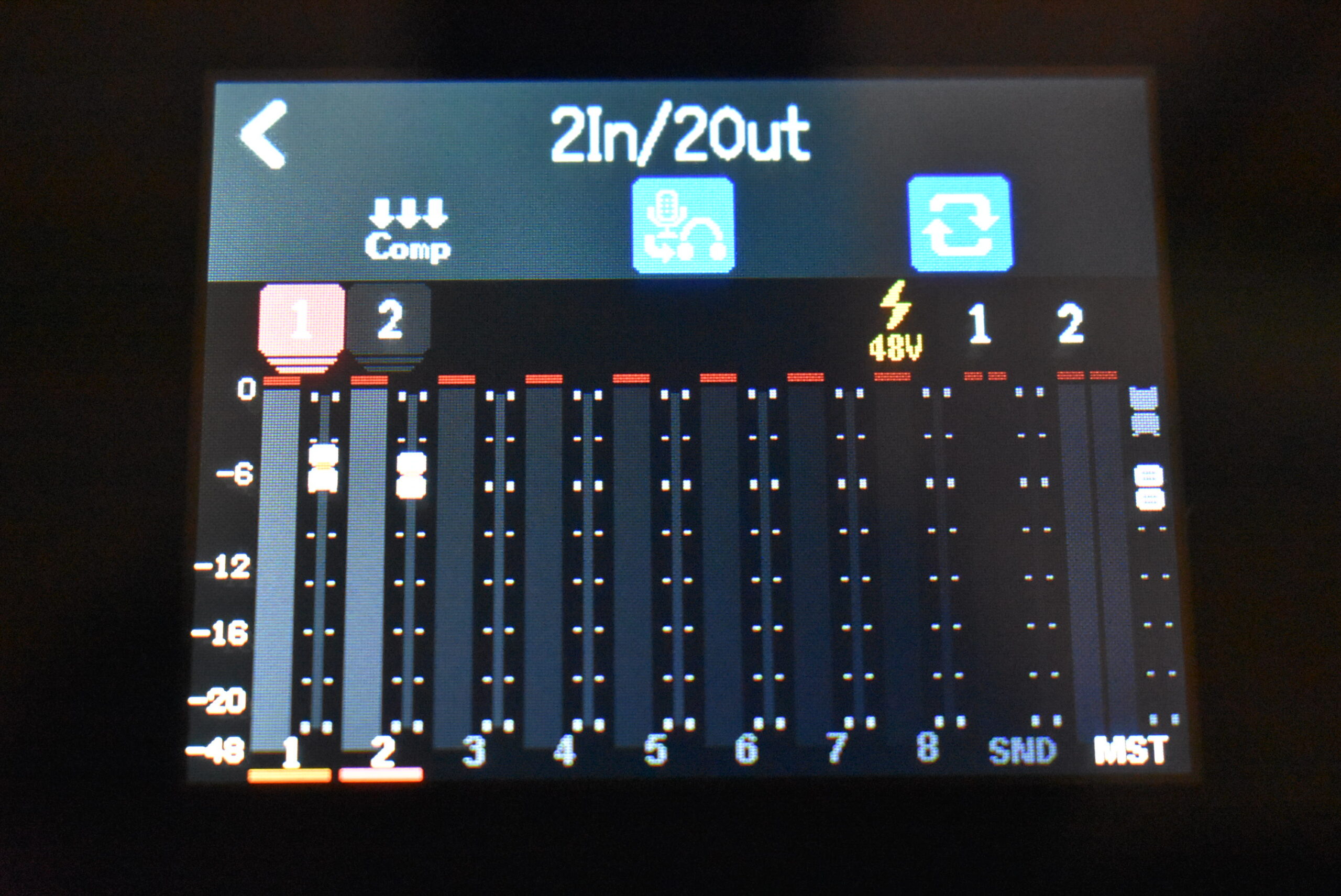


コメント